主页 > 经验 >
笔记本电池如何保养 笔记本怎样增加续航时间
笔记本电池如何保养 笔记本怎样增加续航时间。虽然笔记本是有电源插头的,但是我们最经常要用的就是它的电池了。看上去很美,笔记本都可以待机2-3个小时,可现实终究是残酷的,在没到你做好准备的时候,电就没了。本次,小编就为大家整理笔记本电池如何保养方案,让你电量十足,完美续航。
背景资料:本文所提的不包含待机时间为8-10个小时的超级本,我们的讨论对象为电池容量在4500mah左右,理论待机时间为2.5~3小时得主流笔记本。
电池保养篇:

1.初次使用笔记本电脑,认真阅读说明书关于电池保养部分,了解电池是哪种类型和厂商给出的注意事项。
2.电池首次充电,至少持续充电电池12个小时,并且如此操作完全充、放电3次,这样才能唤醒电池的容量。
3.电池充电时笔记本电脑需要关机,直到电脑指示灯显示电池完全充满。因为关机比开机充电,至少缩短30%时间,能够延长电池的使用寿命。
4.电脑连接电源,最好取下电池,不然会影响电池寿命和笔记本电脑的散热功能,导致减少笔记本的使用年限。
5.锂电池,需要定期充放电。电脑电池存在一定的惰性效应,长时间不使用会使锂离子失去活性,需要重新激活。建议如果不使用,至少每个月进行完整充放电1次,激活电脑的活性。
6.尽量使用外接电源,不要中途插拔电源。锂电池的充放电次数最多只有800次,如果电脑使用中多次插拔电源,内置电池还在电脑中,这样操作就等于电池多次充电,电池折寿会很有影响。
电脑设置篇:

1、降低笔记本屏幕的亮度。在Windows7系统,如果你右击点击右下角电源图标,选择“电源选项”,就会出现Windows7预设的两种可调节的“电源模式”,我们可以在“节能”中设置屏幕亮度。
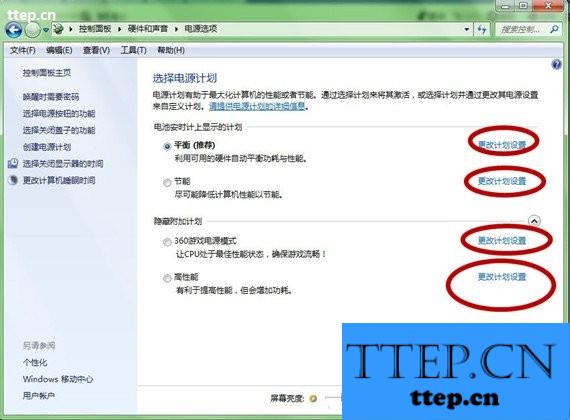
2、如果没有wifi网络时,就可以把网卡禁用。因为它会不停的寻找网络耗费电量和内存,当你需要时,你再恢复功能。

3、增加散热装置。如果有条件的网友,可以外接外接散热器。电脑运行速度很大程度取决于笔记本散热,就像当年上网本的落败很大程度上是因为散热,上网本的风扇较小,内置很多硬件无法长时间负荷,最后迅速崩溃。
后记:
很多人购买笔记本因为它的方便,如果你希望它可以伴着你走过过长的时间,就需要注意上面的意见。当然,如果你的电脑是外接电源或者够用,有些节能模式的设置就不需要开启了。希望本文笔记本电池保养方法可以给大家提供了帮助,让你的笔记本可以增加更多的续航时间。
背景资料:本文所提的不包含待机时间为8-10个小时的超级本,我们的讨论对象为电池容量在4500mah左右,理论待机时间为2.5~3小时得主流笔记本。
电池保养篇:

1.初次使用笔记本电脑,认真阅读说明书关于电池保养部分,了解电池是哪种类型和厂商给出的注意事项。
2.电池首次充电,至少持续充电电池12个小时,并且如此操作完全充、放电3次,这样才能唤醒电池的容量。
3.电池充电时笔记本电脑需要关机,直到电脑指示灯显示电池完全充满。因为关机比开机充电,至少缩短30%时间,能够延长电池的使用寿命。
4.电脑连接电源,最好取下电池,不然会影响电池寿命和笔记本电脑的散热功能,导致减少笔记本的使用年限。
5.锂电池,需要定期充放电。电脑电池存在一定的惰性效应,长时间不使用会使锂离子失去活性,需要重新激活。建议如果不使用,至少每个月进行完整充放电1次,激活电脑的活性。
6.尽量使用外接电源,不要中途插拔电源。锂电池的充放电次数最多只有800次,如果电脑使用中多次插拔电源,内置电池还在电脑中,这样操作就等于电池多次充电,电池折寿会很有影响。
电脑设置篇:

1、降低笔记本屏幕的亮度。在Windows7系统,如果你右击点击右下角电源图标,选择“电源选项”,就会出现Windows7预设的两种可调节的“电源模式”,我们可以在“节能”中设置屏幕亮度。
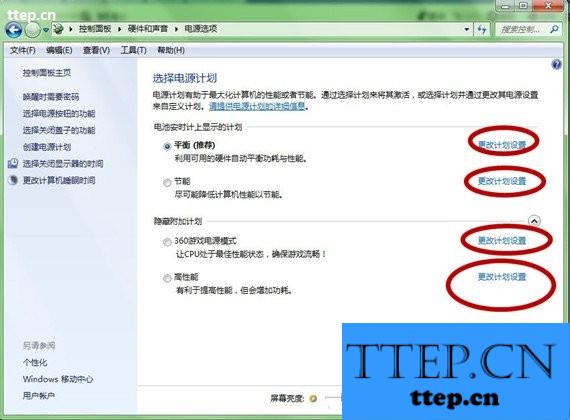
2、如果没有wifi网络时,就可以把网卡禁用。因为它会不停的寻找网络耗费电量和内存,当你需要时,你再恢复功能。

3、增加散热装置。如果有条件的网友,可以外接外接散热器。电脑运行速度很大程度取决于笔记本散热,就像当年上网本的落败很大程度上是因为散热,上网本的风扇较小,内置很多硬件无法长时间负荷,最后迅速崩溃。
后记:
很多人购买笔记本因为它的方便,如果你希望它可以伴着你走过过长的时间,就需要注意上面的意见。当然,如果你的电脑是外接电源或者够用,有些节能模式的设置就不需要开启了。希望本文笔记本电池保养方法可以给大家提供了帮助,让你的笔记本可以增加更多的续航时间。
- 最近发表
- 赞助商链接
